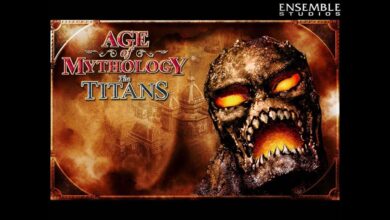Cómo solucionar el error 0x000000019 (BAD_POOL_HEADER) en Windows

El error 0x000000019, también conocido como BAD_POOL_HEADER, es un problema crítico que puede afectar a cualquier ordenador con sistema operativo Windows. Este error generalmente ocurre debido a problemas con la asignación de memoria, lo cual puede provocar fallos en el sistema y la temida pantalla azul de la muerte (BSOD). En este artículo, exploraremos las posibles causas y soluciones para este error tan incómodo.
Posibles causas del error BAD_POOL_HEADER
El error BAD_POOL_HEADER puede ser causado por una variedad de factores relacionados con la gestión de memoria. Entre las causas más comunes se encuentran:
- Controladores de dispositivo corruptos o incompatibles
- Problemas de hardware como módulos de RAM defectuosos
- Errores en el sistema de archivos
- Infección por malware
- Configuración incorrecta del sistema
Diagnosticar la causa específica es crucial para aplicar la solución adecuada. A continuación, detallamos cómo abordar cada una de estas posibles causas.
Cómo solucionar el error 0x000000019: Guía paso a paso
Actualizar o reinstalar controladores de dispositivo
Actualizar controladores es una de las primeras acciones que deberías tomar cuando te enfrentas a un error BAD_POOL_HEADER. Los controladores actúan como intermediarios entre el sistema operativo y el hardware. Controladores obsoletos o incompatibles pueden llevar a problemas serios, incluidos los errores de asignación de memoria. Sigue estos pasos:
- Abre el Administrador de dispositivos presionando `Win + X` y seleccionando “Administrador de dispositivos”.
- Busca cualquier dispositivo con un icono de advertencia amarillo, que indica un problema de controlador.
- Haz clic derecho en el dispositivo problemático y selecciona “Actualizar controlador”.
- Sigue las instrucciones para buscar actualizaciones automáticamente o instala manualmente el controlador descargado desde el sitio web del fabricante.
Diagnóstico y reparación de problemas de hardware
En algunas ocasiones, el error 0x000000019 puede deberse a problemas de hardware como módulos de RAM defectuosos. Para asegurarte de que todo el hardware está funcionando correctamente, puedes seguir estos pasos:
- Utiliza la herramienta de Diagnóstico de memoria de Windows. Haz esto escribiendo `mdsched.exe` en la barra de búsqueda y seleccionando “Diagnóstico de memoria de Windows”.
- Elige “Reiniciar ahora y comprobar si hay problemas”.
- El sistema se reiniciará y comenzará el proceso de diagnóstico de la memoria.
- Una vez completado, el sistema te notificará si se encontraron problemas. Si la RAM está defectuosa, considera reemplazarla.
Analizar el sistema en busca de malware
Malware y otros software maliciosos pueden causar errores graves en el sistema, incluidos los problemas con la asignación de memoria. Para asegurarte de que tu sistema esté limpio:
- Ejecuta un análisis completo con un antivirus confiable.
- Utiliza herramientas especializadas como Malwarebytes para eliminar cualquier amenaza que el antivirus principal no haya detectado.
Mantener tu software de seguridad actualizado es esencial para evitar problemas futuros.
Verificar y reparar errores en el sistema de archivos
Errores en el sistema de archivos pueden contribuir a los problemas de memoria. Utilizando la herramienta CHKDSK, puedes analizar y reparar estos errores:
- Abre el Símbolo del sistema como administrador escribiendo `cmd` en la barra de búsqueda, haciendo clic derecho y seleccionando “Ejecutar como administrador”.
- Escribe `chkdsk /f` y presiona `Enter`. Es posible que se te pida reiniciar el sistema para completar el análisis.
- Sigue las instrucciones en pantalla para permitir que CHKDSK haga su trabajo; esto puede solucionar los problemas de sistema de archivos que contribuyan al error 0x000000019.
Sugerencias adicionales y mantenimiento preventivo
Además de las soluciones mencionadas, es importante realizar mantenimiento preventivo regularmente en tu sistema. Aquí algunas recomendaciones:
- Mantén tu sistema y software actualizados instalando las últimas actualizaciones de Windows y del software instalado.
- Ejecuta regularmente herramientas de optimización del sistema para limpiar archivos temporales y otros datos innecesarios.
- Realiza copias de seguridad periódicas de tus archivos importantes para evitar pérdida de datos inesperada.
- Monitorea el estado de tu hardware con herramientas como HWMonitor o HWiNFO para prever problemas antes de que ocurran.
La importancia de la documentación
Documentar cualquier cambio que realices en tu sistema puede ser vital para solucionar problemas futuros. Mantén un registro detallado de todas las actualizaciones, cambios en la configuración y reemplazo de hardware. Esto no solo te ayudará a identificar la causa de errores, sino que también facilitará la resolución rápida en caso de que estos se presenten nuevamente.